- Berikut langkah-langkahnya :
Cara Backup Windows Menggunakan Norton Ghost :
- Masukkan CD yang berisi Norton Ghost
- Booting komputer dengan menekan power button
- Pilih boot device setelah muncul tampilan BIOS dengan menekan DEL, tergantung dari masing-masing bios PC.
- Pilih CD/DVD ROM kemudian ENTER.
- Klik Tombol Accept
- Klik Backup My Computer
- Klik Next
- Pilih driver yang akan di Backup, setelah itu klik Next
- Kemudian klik browse dimana file yang di backup akan di simpan, setelah itu klik OK.
Disini saya simpan di drive D, karena yang akan di backup di drive C - Kemudian pilih “standard (recommended)” pada kotak pilihan compression dan klik next
- Kemudian klik finish dan nunggu aja proses backup selesai
- Proses backup sudah selesai dan klik aja close, setelah itu klik finish.
- Nah sekarang proses backup sudah selesai.









- Masukkan CD yang berisi Norton Ghost
- Booting komputer dengan menekan power button
- Pilih boot device setelah muncul tampilan BIOS dengan menekan DEL, tergantung dari masing-masing bios PC
- Pilih CD/DVD ROM kemudian ENTER
- Klik Tombol Accept
- Klik Recovery My Computer
- Klik Next, kemudian klik ok
- Pada kotak pilihan “view recovery point by” pilih aja “filename” untuk memudahkan pencarian dimana file yang kita backup.
- Klik browse dan cari dimana file yang dibackup tadi di simpan dengan extention (format) .v2i
- Setelah dapat kemudian klik open
- Pilih driver yang akan di restore, apabila driver yg akan kita restore tidak ada pada pilihan klik aja add dan kemudian pilih driver yang akan di restore kembali
- Lebih di anjurkan beri tanda centeng pada “reboot when finish”, kemudian klik finish dan klik yes.
- Maka proses restore akan jalan dan tunggu aja sampai selesai akan restar sendiri komputernya.

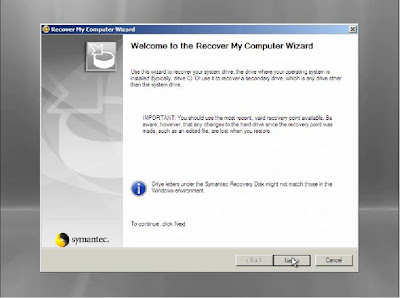






Selamat mencoba
Sumber : http://www.remo-xp.com/2010/10/tutorial-backup-dan-restore-windows.html

No comments:
Post a Comment